Buscar dentro de la cuenta de HubSpot
Última actualización: julio 19, 2024
Disponible con cualquiera de las siguientes suscripciones, a no ser que se indique de otro modo:
|
|
Puedes utilizar la barra de búsqueda global de la parte superior derecha de tu cuenta de HubSpot para buscar activos, como registros de CRM, actividades, entradas del blog , páginas del sitio web, correos electrónicos de marketing, listas, paneles, workflows y campañas. También puedes buscar y navegar por las herramientas, recursos de aprendizaje y ajustes de HubSpot.
Si, en cambio, buscas la tabla en una página de índice de objetos, obtén más información sobre la búsqueda en CRM.
Busca en tu cuenta de HubSpot
Para buscar dentro de tu cuenta de HubSpot:
- En la parte superior izquierda, haz clic en la barra de búsqueda , luego introduce el texto para buscar una Herramienta o un bien concreto. Si quieres encontrar los Registros de una empresa, puedes buscar por propietario, sector o campo de dirección. Las empresas que aparecen en la parte superior son los resultados de las empresas en las que más has hecho clic en los últimos 60 Días dentro de la búsqueda global.

- Para filtrar los resultados de tu búsqueda, debajo de la barra de búsqueda, haz clic en un nombre de objeto o un nombre de herramienta para incluirlos en tu búsqueda (por ejemplo, haz clic en Contactos y Tareas para incluir sólo contactos y tareas en tu búsqueda). Un filtro sólo aparecerá si hay un resultado coincidente en esa categoría. Clic en x para eliminar un filtro, o clic en Volver a todos los resultados de la búsqueda para ver todos los objetos y herramientas en los resultados de la búsqueda.
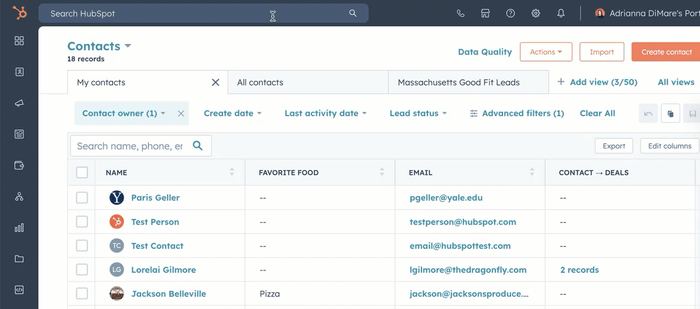
- Haz clic en el nombre de un activo devuelto para navegar hasta el registro o la herramienta.
- Para determinadas herramientas, puedes completar acciones rápidas desde los resultados de tu búsqueda:
- Para registrar una nueva llamada, correo electrónico o nota en un registro, pasa el ratón por encima del registro, haz clic en Acciones, luego selecciona Llamada, Correo electrónico, o Añadir nota.
- Para ver o editar una página web o una entrada de blog, pasa el ratón por encima del contenido, haz clic en Acciones, luego haz clic en Ver o Editar.
- Para acceder a los destinatarios de un correo electrónico de marketing enviado, pasa el ratón por encima del correo electrónico, haz clic en Acciones y, a continuación, selecciona Ver destinatarios.
- Para analizar el rendimiento de una lista, pasa el ratón por encima de ella, haz clic en Acciones, y selecciona Ver rendimiento.
- Para probar o editar un workflow, pasa el ratón por encima del workflow, haz clic en Acciones, luego selecciona Probar o Cambiar ajustes.
- Si hay más de cinco resultados devueltos en una sección, haz clic en Ver más para ver la lista completa de resultados.
- Si buscas un contacto o una empresa que no está en tu cuenta, en la parte inferior de los resultados de la búsqueda, haz clic en Crear un nuevo [contacto/empresa] para [Término de búsqueda] para crear un nuevo [registro].
Los resultados sólo aparecerán si buscas valores en propiedades en las que se puedan realizar búsquedas. Más información sobre qué datos pueden utilizarse para buscar determinadas herramientas.
Atajos de teclado
Estos atajos te permiten acceder, buscar y navegar rápidamente entre los resultados:
- Abrir y Cerrar Búsqueda Global
- macOS: Cmd+K
- Windows: Ctrl+K
Nota:
- También puedes cerrar la Búsqueda Global pulsando la tecla Esc.
- Para ir al primer resultado después de escribir tu búsqueda, pulsa la tecla de flecha Abajo, y se seleccionará automáticamente el primer resultado.
- Muévete entre los resultados (macOS y Windows): Tecla de flecha arriba y tecla de flecha propia D
- Moverte entre secciones de resultados (macOS y Windows): mayús+arriba tecla de flecha y mayús+abajo tecla de flecha
Propiedades buscables
Cuando utilizas la barra de búsqueda global, hay propiedades específicas que se buscan para hacer coincidir tus términos de búsqueda con registros o activos. La búsqueda de valores de propiedades distintas de las indicadas a continuación no dará resultados.
Registros y actividades CRM
- Todos los [registros] se pueden buscar por:
- Nombre del registro (incluyendo nombre y apellidos para los contactos)
- Notas
- Asunto del correo electrónico
- Tareas asociadas
- Registro de llamadas
- Registros de reuniones
- Los contactos también pueden buscar por:
- Dirección de correo electrónico principal
-
- La propiedad Número de teléfono predeterminado
- Número de teléfono móvil
- También se pueden buscar empresas por:
- Nombre de dominio de la empresa
- Dirección
- Ciudad
- Las llamadas grabadas pueden buscarse por título, notas de la llamada o términos incluidos en la transcripción de la llamada .
- Los correos electrónicos y las notas pueden buscarse por Título y Contenido.
- Las reuniones y tareas pueden buscarse por Título.
Al buscar contactos, empresas, negocios, entradas u objetos personalizados, la búsqueda de HubSpot devolverá un máximo de 100 resultados. Si tienes un gran número de registros en tu cuenta, filtra tus registros en una vista para afinar los resultados de tu búsqueda.
Listas
Laslistas se pueden buscar por su nombre.
Correo de marketing
Los Correos de marketing pueden buscarse por Título o Asunto.
Páginas web, páginas de destino y entradas de blog
Lasentradas del blog, las páginas de destino y las páginas del sitio web pueden buscarse por título o URL.
Paneles
Los cuadros de mando se pueden buscar por el nombre del cuadro de mando.
Configuración
Los ajustes de HubSpot se pueden buscar por los siguientes términos:
- Nombre de la configuración
- Descripción del entorno
- Configurar palabras clave
Aplicaciones HubSpot
Las herramientas de HubSpot se pueden buscar por el nombre de la herramienta (por ejemplo, Blog, Informes, etc.).
Recursos
Los artículos de HubSpot Knowledge Base y los cursos y lecciones de HubSpot Academy se pueden buscar por título y palabras clave del recurso. En los resultados de la búsqueda, aparecen en las secciones Documento de conocimiento, Lecciones de la Academia, y Cursos de la Academia .
Workflows (Pro y Enterprise únicamente)
Los workflows pueden buscarse por el nombre del workflow.
Campañas( sólo Marketing Hub Pro y Enterprise )
Las campañas pueden buscarse por el nombre de la campaña.
